こんにちは。福田泰裕です。
前回の記事で、Microsoft Surface を導入する方法をお話しました👇
今回は、その Microsoft Surface を授業でどのように活用しているのかをご紹介します。
簡単に言うと、
PDF ファイルに書き込み、プロジェクタで投影
👇
授業後、Google Drive で生徒へ配布
という流れです。
最後まで読んでいただけると嬉しいです!
目次
授業に使う PDF ファイルを準備する
まず、授業で使う PDF ファイルを用意しましょう。
WORD で作成したものや、それぞれの専用ソフトで作成したものでも構いません。
(私は、数研出版のソフト Studyaid.D.B. でプリントを作成しています👇)
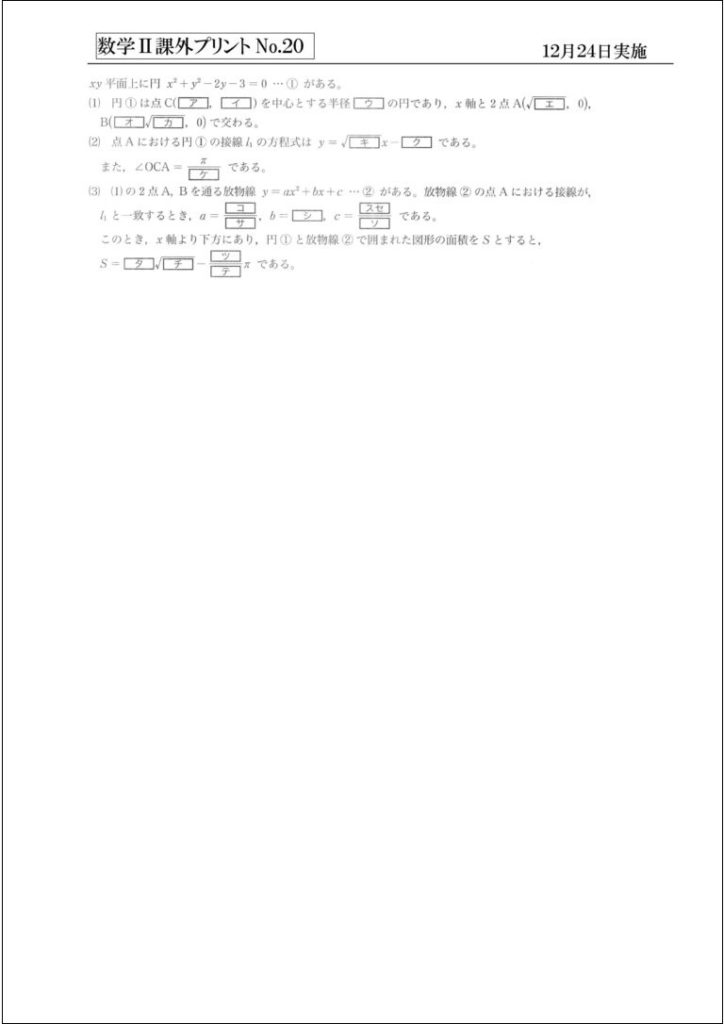
上の例のように、授業で書き込む場所をつくっておくと良いです。
この PDF ファイルを、Microsoft Surface の中へ保存します。
Microsoft Surface の OneNote で PDF ファイルを開く
PDF に書き込むのは、Microsoft Surface の標準搭載アプリの OneNote を利用します。
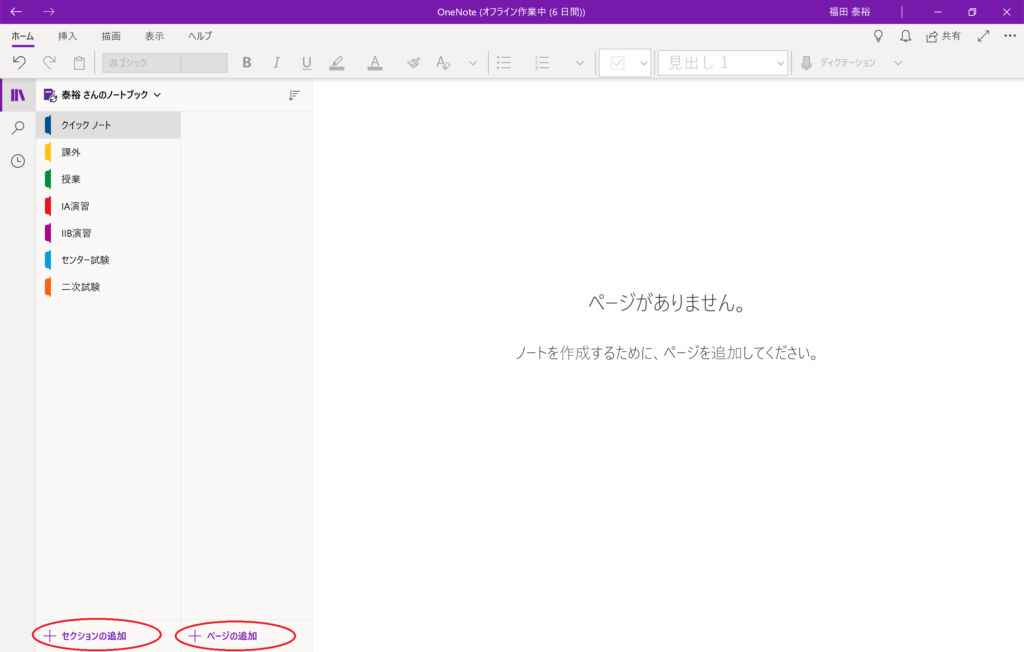
左下に「セクションの追加」「ページの追加」があります。
セクションとは、本のようなものです。
セクションごとにページを追加できます。
例えばセクション「課外」の中には課外で使うプリントをページとして入れ、
セクション「授業」の中には授業で使うプリントをページとして入れて、運用していきます。
まず、「セクションの追加」でセクションを追加して名前を変更し、その中にページを追加しましょう。
次に、画面上の「挿入」タブの中の「印刷イメージ」をクリックし、先ほどの PDF ファイルを選択します👇
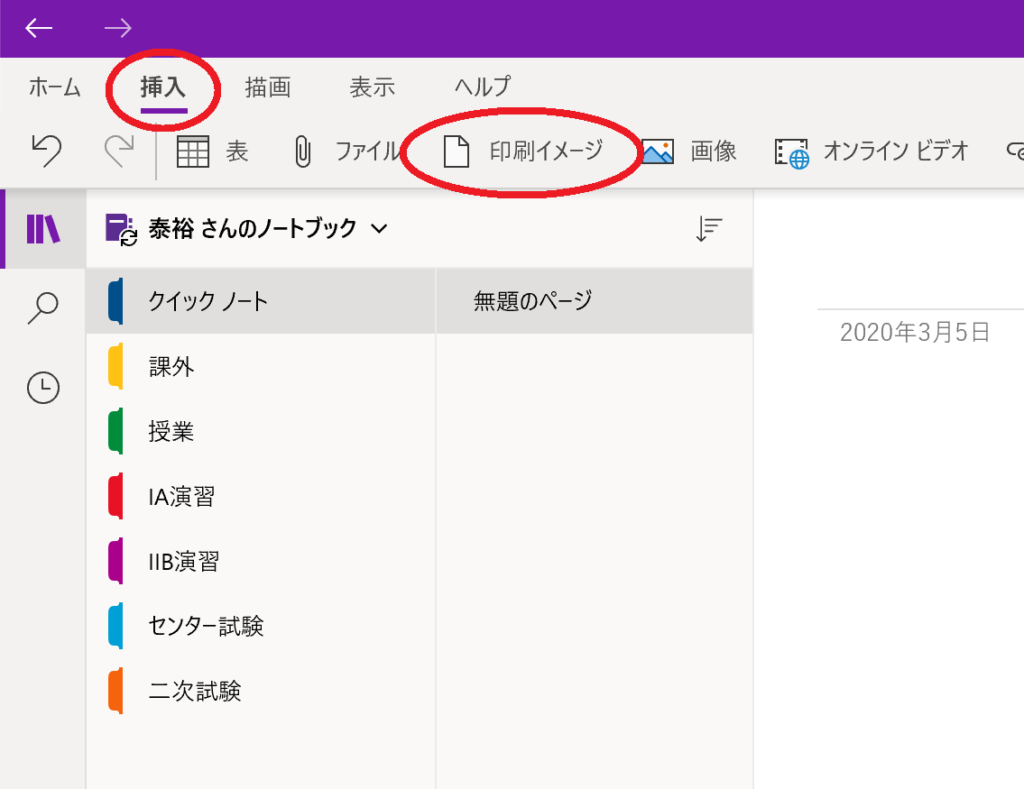
すると、PDF ファイルが表示されます!
Microsoft Surface で PDF に書き込みながら授業する
授業時には、画面右上の「矢印ボタン」を押すと、全画面表示になります👇
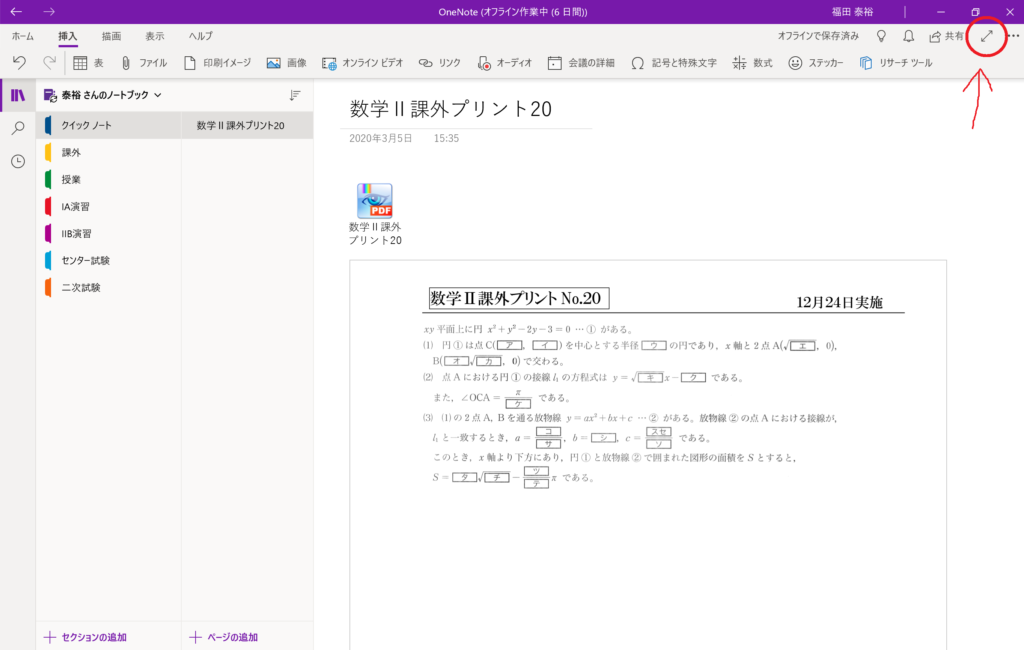
全画面表示にしたら、画面の上部が👇のようになります。

① ペンの種類、太さ、色を選択
② インクを図形に変換する
③ 直線を引く
授業中は、この3つの機能をよく使っていきます。
① ペンの種類、太さ、色を選択
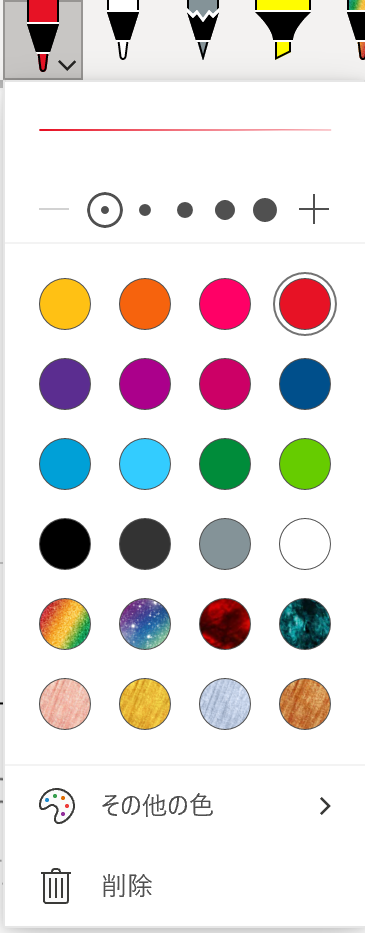
このように、太さや色を選択できます。
9本ストックできるので、使いそうなパターンを授業前にセットしておくとスムーズに授業を行えます。
② インクを図形に変換する
この「インクを図形に変換する」を押すと……
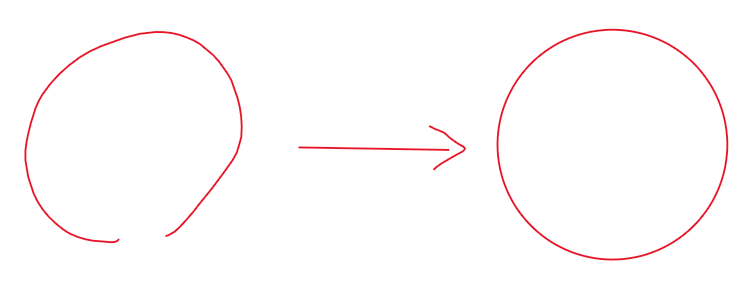
左のような適当に描いた丸が、右のようにきれいな円に変換されます!
円を描くときに重宝します!
③ 直線を引く
この定規ボタンを押すと、👇のような定規が表れ、きれいな直線を引くことができます。
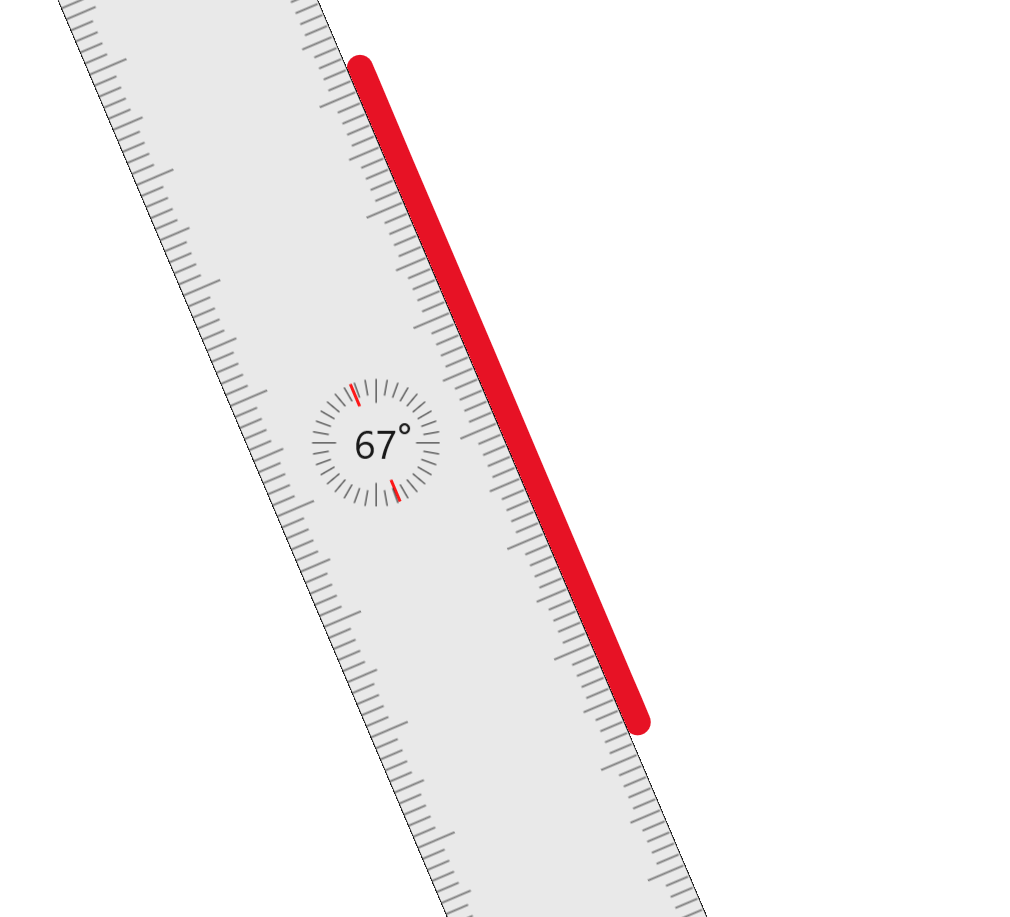
これらの機能を使って、授業する
あとはこれらの機能を使い、授業をするだけです!
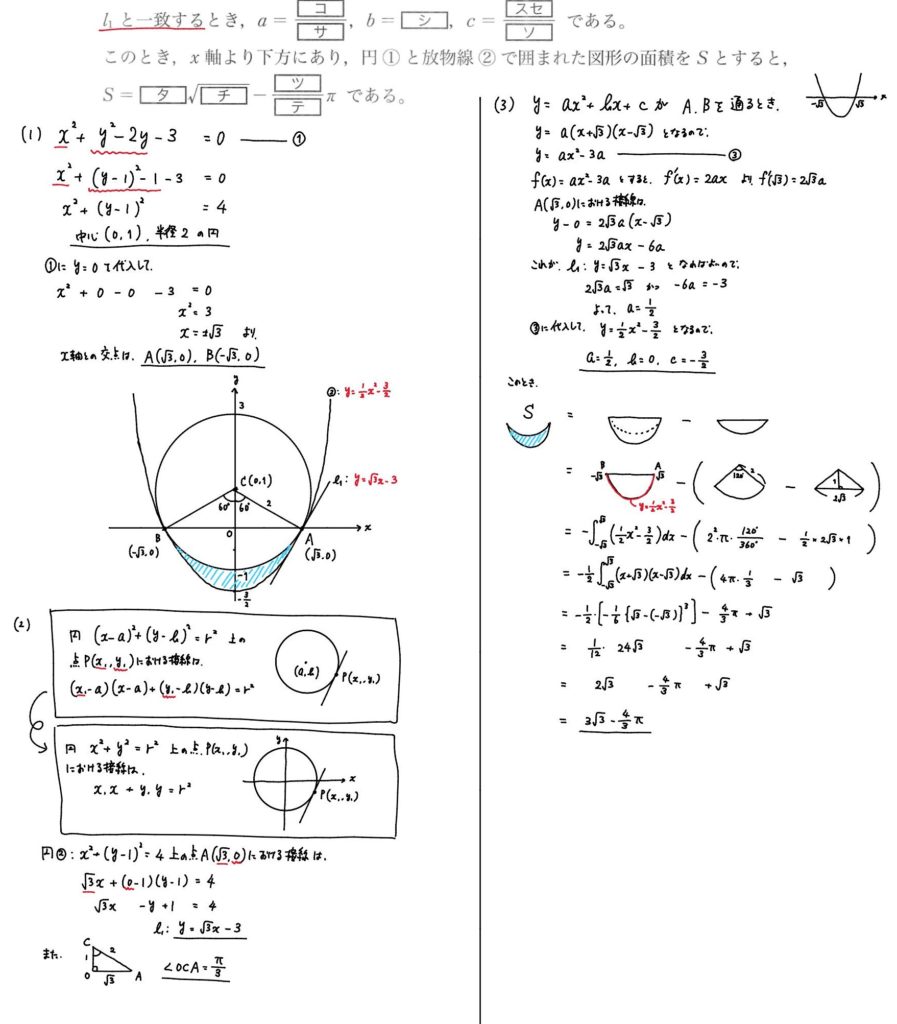
円や直線がきれいに描けて、色も豊富にあるのでかなりスッキリまとめることができます!
PDF ファイルを Google Drive で配布する
醍醐味は、きれいにまとめるだけではありません。
この手書きのノートを、PDF ファイルとして配布できるのです!
授業後に PDF ファイルとして出力する
画面右上の「…」から、「印刷」をクリックします👇
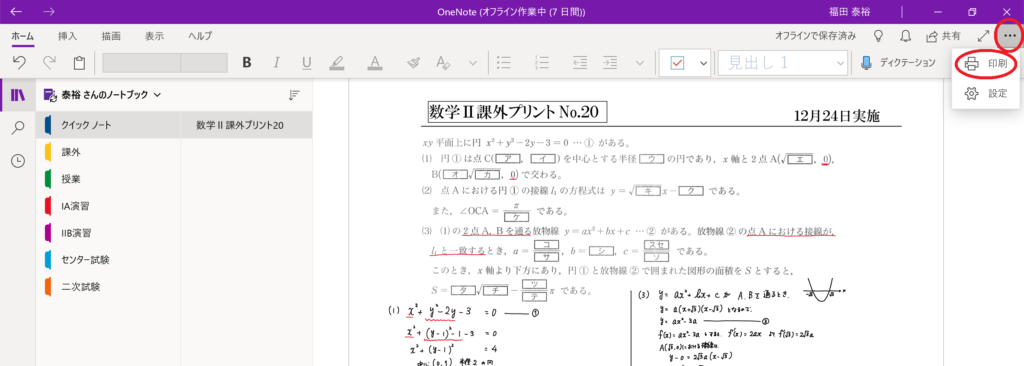
プリンターを、「Microsoft Print to PDF」に設定します。
そして、A4縦のプリントの場合は1ページ目は空白なので、「→」をクリックすると…👇
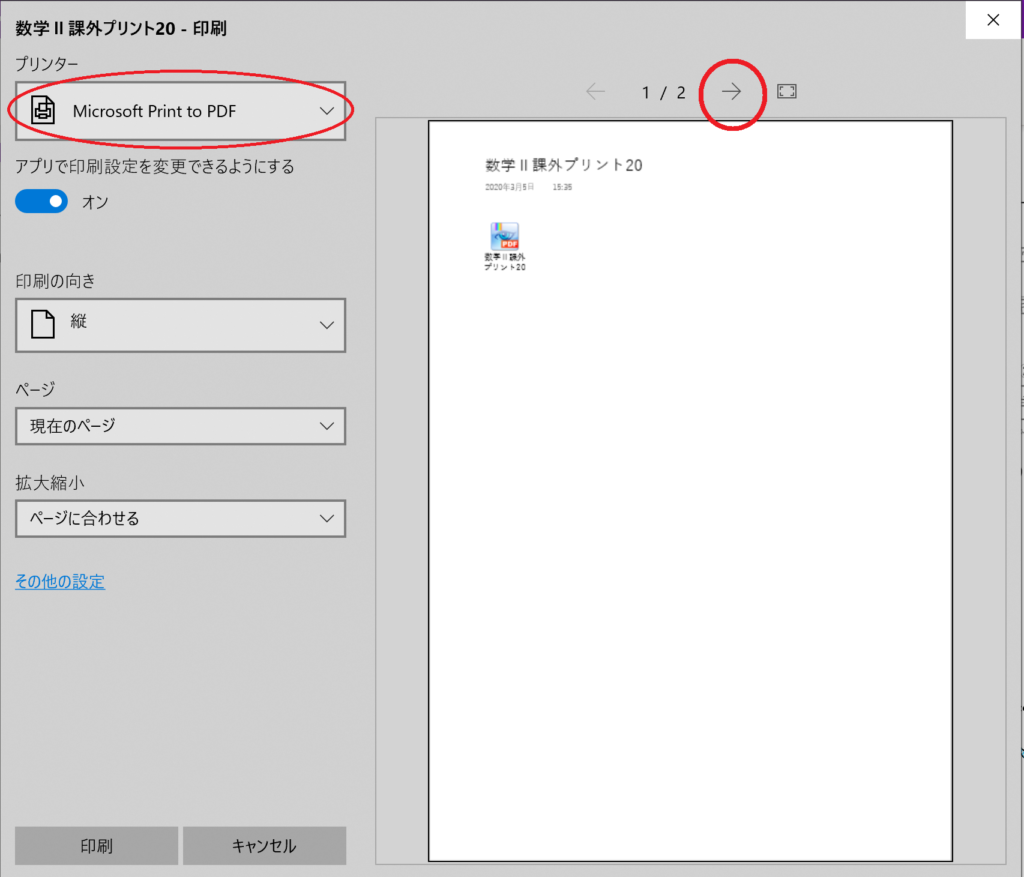
ちゃんと表示されています!
左下の「印刷」をクリックして、PDF ファイルとして出力しましょう。
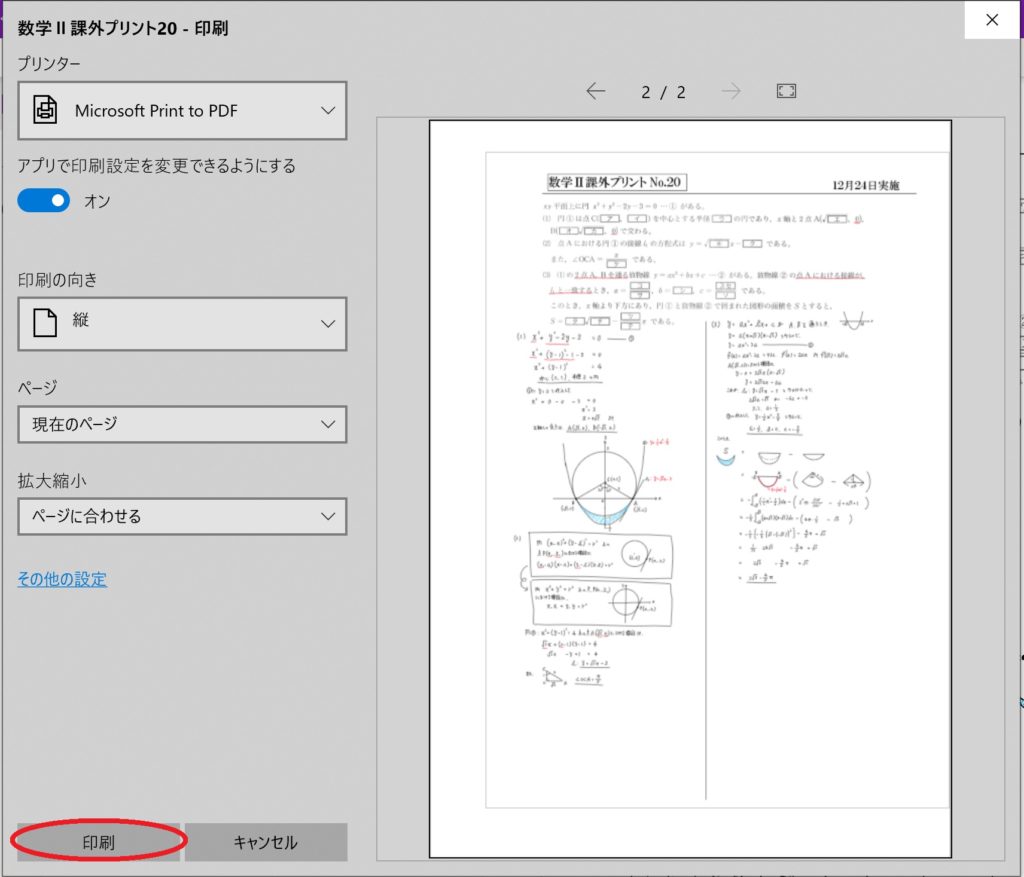
PDF ファイルをページごとに分割する
このままだと1ページ目が空白なので、2ページ目のみを配布したいと思います。
専用のソフトを使ってもいいですが、オンラインでも分割できます。
私はいつも👇のサイトを利用しています。

このサイトで PDF を分割し、2ページ目のみの PDF ファイルを作成します。
PDF ファイルを Googe Drive にアップロードする
最後に、完成した PDF ファイルを Google Drive にアップロードします。
その方法については、こちらの記事をご覧ください👇
これで、授業で作成した PDF ファイルを、いつでもどこでも閲覧できるようになりました!
まとめ:黒板を写す時間がなくなり、演習時間が増える
このように、板書がすべて授業後に配布されるため、生徒は黒板をノートい写す必要がなくなります。
これによって生徒は話を聞くことに集中できるようになり、演習時間を確保することができます。
また、授業中や家庭学習の際にはスマホを出せば簡単に復習できるというメリットもあります。
この Microsoft Surface と Googe Drive の組み合わせで、授業を大幅に効率化することができます!
ぜひ、試してみてください!
最後まで読んでいただき、ありがとうございました!
質問やご意見、ご感想などがあればコメント欄にお願いします👇





コメント